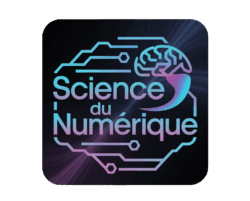Digital
tutoriel pygame pour débutants : créez votre premier jeu facilement
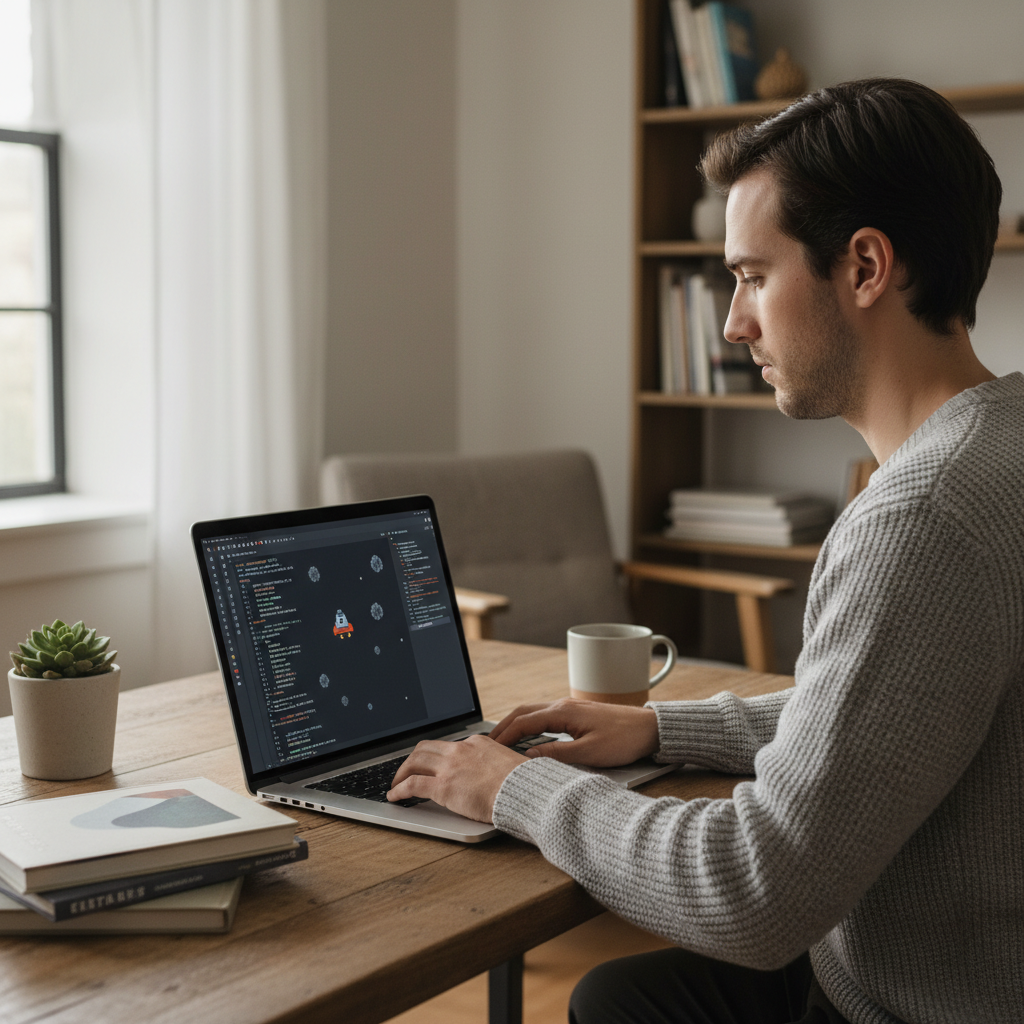
Tutoriel Pygame pour débutants : comprendre l’interface graphique, la boucle de jeu et les modules clés
Pour un public curieux et motivé, Pygame propose une passerelle pragmatique entre Python et la création vidéoludique. Cette librairie, construite sur la SDL, rend l’affichage 2D, l’audio et la gestion des entrées très accessibles. Le cœur d’un Guide Pygame Débutant consiste à replacer la logique événementielle au centre, afin d’abandonner la séquence linéaire des programmes console au profit d’un flux réactif aux actions du joueur.
Avant d’écrire la moindre ligne, une clarification s’impose : une interface graphique vit au rythme d’une boucle de jeu. Cette boucle interroge les évènements (clavier, souris), met à jour l’état du monde (positions, collisions), puis dessine l’image suivante. À l’instant où l’utilisateur n’interagit plus, le programme reste vivant grâce à la boucle, prête à réagir à la prochaine entrée. Ce paradigme explique pourquoi Pygame est un excellent terrain d’Initiation Pygame : il accélère la compréhension des mécanismes fondamentaux des moteurs 2D.
Dans une équipe fictive, Imane joue le rôle de “game designer” pendant que Malik implémente les mécaniques. Ils s’appuient sur un canevas simple : initialiser Pygame, créer une fenêtre, charger des images, écouter les évènements, puis rafraîchir l’écran. Leur premier objectif n’est pas la performance brute, mais l’obtention d’un Tutoriel Jeu Facile reproductible par quiconque démarre aujourd’hui en Python.
Les briques indispensables côté Pygame
La bibliothèque s’organise en modules spécialisés. Chacun couvre une responsabilité, ce qui aide à garder un code clair et structuré. Pour les Pygame Débutants, il est utile de cartographier ces briques dès le départ afin de ne pas se perdre.
- 🖥️ Affichage avec display : créer la fenêtre, basculer en plein écran, mettre à jour l’image.
- 🖌️ Dessin avec draw : rectangles, lignes, cercles, parfaits pour un Code Jeu Simple.
- 🎧 Son avec mixer : effets courts, musique de fond, réglages de volume.
- 🖱️ Entrées avec event, mouse, key : écouter clavier et souris.
- 🖼️ Ressources avec image : charger PNG/JPG, alpha pour la transparence.
- ⏱️ Timing avec time : cadence de la boucle, pauses, horloge pour la régularité.
Pour afficher du texte (score, messages de feedback), l’usage des polices et du rendu de surfaces s’avère central. Un pas-à-pas très utile pour ce sujet se trouve ici : afficher du texte dans Pygame. C’est l’un des moyens les plus rapides d’enrichir l’interface d’un Jeu Python Débutant.
| Module Pygame ⚙️ | Rôle principal 🎯 | Exemple d’usage 🧩 |
|---|---|---|
| display | Fenêtre, écran, rafraîchissement | Créer une fenêtre 1280×720 et la rendre redimensionnable |
| image | Chargement et conversion d’images | Importer un sprite PNG avec transparence (convert_alpha) |
| draw | Formes primitives | Tracer un rectangle pour un bouton “Rejouer” ✅ |
| mixer | Effets et musiques | Jouer un son lors d’une collision 💥 |
| event / key / mouse | Écoute des entrées | Déplacer le héros avec Q/D et déclencher un saut à la souris 🐭 |
| time | Horloge, délais | Stabiliser la boucle à 60 FPS ⏱️ |
Point clé à retenir : Pygame privilégie la compréhension du cycle événementiel et la gestion explicite de l’écran. C’est la base sur laquelle s’appuiera la prochaine étape : ouvrir une fenêtre et afficher une première image.
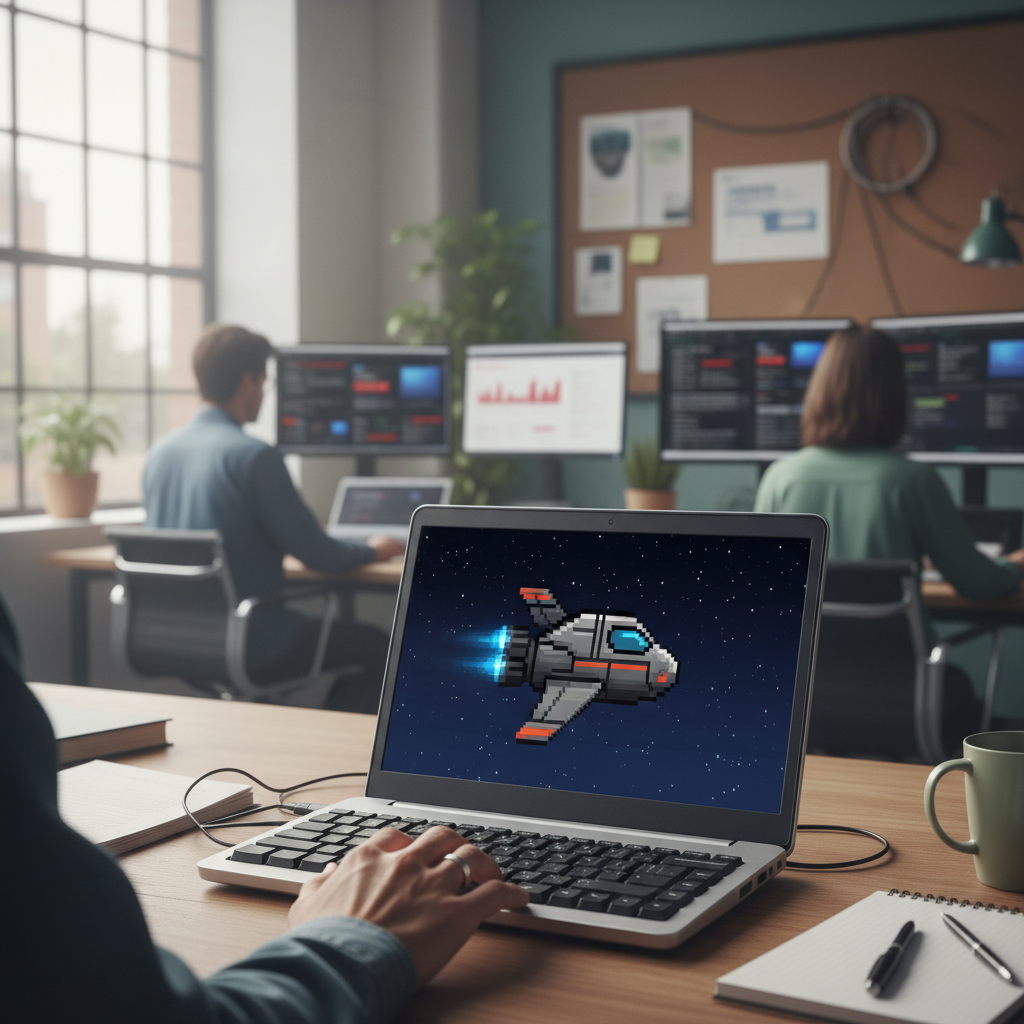
Premiers pas Pygame : installer, créer la fenêtre, afficher une image
L’étape d’installation constitue souvent le premier obstacle des Pygame Débutants. L’environnement Python doit être sain, puis la librairie ajoutée via l’installateur, avant d’initialiser les modules et d’afficher la fenêtre. Un rituel simple mais structurant : initialiser, configurer, boucler.
Les débutants gagnent à suivre un protocole toujours identique. Cette répétition facilite la mémorisation, réduit les erreurs et accélère la progression vers une Création Jeu Facile.
Routine de démarrage recommandée
- 📦 Installation propre: vérifier Python, créer un venv, installer Pygame avec l’outil habituel.
- 🚀 Initialisation: appeler l’initialisation globale puis préparer la surface de la fenêtre.
- 🖼️ Ressource test: charger un visuel léger pour valider le pipeline image.
- 🔁 Boucle de jeu: écouter QUIT, rafraîchir l’écran, régler la cadence.
- 🧪 Validation: déplacer un carré pour confirmer les entrées clavier ✅.
Imane et Malik se fixent un objectif minimal : une fenêtre stable qui s’ouvre, un fond qui s’affiche, un rafraîchissement visible. Ils ajoutent ensuite l’écoute d’un événement de sortie (croix de fermeture). Ce jalon inaugure un Projet Jeu Python prêt à évoluer.
Très vite, la question du texte arrive (score, instructions). Le rendu de texte via surfaces est un incontournable. Pour gagner du temps, ce guide pas à pas explique les étapes et les inévitables écueils : guide pour afficher un score. C’est une base pertinente pour un Tutoriel Jeu Facile centré sur l’expérience utilisateur.
| Étape 🧭 | But 🎯 | Astuce pratique 💡 |
|---|---|---|
| Installer Pygame | Avoir la librairie disponible | Utiliser un environnement virtuel pour éviter les conflits ⚠️ |
| Initialiser | Activer les sous-systèmes | Vérifier les retours d’initialisation en cas d’audio absent 🎧 |
| Créer la fenêtre | Obtenir la surface d’affichage | Préférer une résolution modeste pour démarrer (ex. 800×600) 🖥️ |
| Charger une image | Tester le pipeline ressources | Utiliser convert/convert_alpha selon la transparence 🧼 |
| Écouter QUIT | Sortie propre | Ajouter une touche d’urgence (Echap) ⌨️ |
| Cadencer | Limiter les FPS | Utiliser une Horloge pour éviter de consommer inutilement 🔋 |
Pour visualiser ces étapes en action, une recherche vidéo rapide est très utile. Le format pas à pas facilite l’appropriation des notions clés et prépare l’étape suivante : sprites et coordonnées.
À ce stade, l’écran répond et se rafraîchit. Il est temps d’aborder les images, la transparence, les rectangles de position et le modèle d’animation.
Sprites, images et coordonnées : charger, afficher et déplacer un personnage
Un jeu 2D n’est qu’un ensemble d’objets visibles, chacun associé à une position et à une logique. Pygame représente ces éléments par des surfaces (images) et des rectangles (Rect) qui stockent les coordonnées et dimensions. C’est ici que l’on passe d’un simple fond statique à un avatar contrôlé, étape décisive d’un Jeu Python Débutant.
La différence entre un PNG opaque et un PNG avec transparence est critique. La conversion adaptée permet des affichages plus rapides et des contours nets. Dans une perspective de performance, le choix du format et de la conversion influe sur la fluidité perçue.
Bonnes pratiques pour manipuler les sprites
- 🧩 Utiliser convert_alpha pour conserver la transparence des PNG.
- 🎯 Stocker la position dans un Rect et s’appuyer sur ses méthodes (move, collide).
- 🧹 Redessiner le fond avant le sprite pour éviter les “trainées”.
- 🏃 Activer la répétition des touches pour un déplacement continu (utile pour un Code Jeu Simple).
- 🗺️ Raisonner avec l’origine en haut-gauche (y augmente vers le bas) pour les calculs.
L’équipe d’Imane choisit un petit personnage 32×32. Les coordonnées en x évoluent avec les touches Q et D, le y reste fixe pour simuler un sol. En un après-midi, le prototype devient jouable, signe que l’Apprendre Pygame par l’exemple fonctionne.
Pour enrichir l’interface (score, instructions “Appuie sur D pour avancer”), ce tutoriel dédié s’avère précieux : conseil pour le rendu de texte. L’ajout de typographies cohérentes offre une sensation de produit fini, même à un stade précoce.
| Méthode 🔧 | Usage recommandé ✅ | Effet sur le rendu 🖼️ |
|---|---|---|
| convert | Images opaques (JPG, PNG sans alpha) | Chargement rapide, sans transparence ✨ |
| convert_alpha | Sprites avec transparence (PNG) | Bords propres, superpositions correctes 🧼 |
| get_rect | Récupérer position et taille d’un sprite | Simplifie déplacements et collisions 📐 |
| move | Déplacer selon x/y de façon simple | Animation par “pas” réguliers 🏃 |
| blit | Coller une image sur une surface | Cycle fond → sprites → affichage 📺 |
Une fois ces notions maîtrisées, il devient naturel d’ajouter un saut sur clic gauche et un défilement du décor. La prochaine étape détaillera précisément la boucle d’évènements et la gestion du temps.

Boucle de jeu, clavier, souris et temps réel : maîtriser les évènements Pygame
La boucle de jeu assure l’orchestration : lire les évènements, mettre à jour l’état, dessiner, puis répéter. Ce cycle doit rester stable et prévisible. En pratique, une horloge limite les images par seconde, ce qui garantit un comportement cohérent sur machines rapides comme sur configurations modestes.
Un Premiers Pas Pygame efficace inclut l’écoute de trois familles d’évènements : fermeture (QUIT), clavier (KEYDOWN/KEYUP) et souris (MOUSEBUTTONDOWN/UP, MOUSEMOTION). Ces signaux dictent la réactivité et la sensation de contrôle du joueur.
Cartographie des évènements utiles
- ⌨️ KEYDOWN pour déclencher une action immédiate (saut, tir) et KEYUP pour l’arrêter.
- 🖱️ MOUSEBUTTONDOWN pour lancer une animation (ex. bond) et MOUSEMOTION pour un curseur personnalisé.
- ❌ QUIT pour une sortie propre, indispensable pour tout Projet Jeu Python.
- ⏱️ Horloge pour stabiliser la cadence (ex. 60 FPS), et délais calibrés pour des timings lisibles.
- 🛡️ Gestion des bords d’écran pour éviter la disparition du personnage hors cadre.
Imane ajoute une mécanique de saut par clic gauche. Une courte boucle interne fait monter puis redescendre le Rect du personnage, avec des pauses millisecondes pour la lisibilité. L’horloge garde la boucle principale fluide. Le résultat procure un feedback immédiat, pilier d’un Tutoriel Jeu Facile.
L’affichage d’un message “Pause (P)” ou “Appuyez sur D” se fait en quelques lignes. Pour aller vite et proprement, ce pas-à-pas détaillé est recommandé : afficher un HUD avec du texte. La qualité de l’UX s’en ressent, y compris sur un prototype.
| Évènement 🔔 | Quand l’utiliser 🕹️ | Exemple concret 🧪 |
|---|---|---|
| QUIT | Fermeture de la fenêtre | Sauvegarder le score avant de quitter 💾 |
| KEYDOWN / KEYUP | Actions instantanées ou maintenues | Déplacement latéral avec Q/D, arrêt à KEYUP ⬅️➡️ |
| MOUSEBUTTONDOWN | Clics gauche/droit | Bond, tir, validation d’un bouton 🖱️ |
| MOUSEMOTION | Déplacement du pointeur | Survol d’un bouton, affichage d’un tooltip ℹ️ |
| Horloge (time) | Limiter les FPS | 60 FPS stables pour un rendu fluide 🎞️ |
Visualiser ces concepts en vidéo peut accélérer la maîtrise des gestes. Les chapitres dédiés aux événements clavier/souris aident à éviter les erreurs classiques (double déclenchement, oubli des KEYUP, cadence irrégulière).
Avec les évènements sous contrôle, la structuration d’un micro-projet devient naturelle. Le dernier segment propose un plan pour livrer un prototype jouable et lisible.
De l’idée au prototype : structurer un mini runner 2D avec Pygame
Transformer des briques techniques en un jeu jouable est l’étape la plus motivante. Un “runner” 2D minimal illustre parfaitement la transition entre démonstrations et production. Objectif : un avatar qui avance, des obstacles simples, un score en progression, une collision qui redémarre la partie. C’est la quintessence d’une Création Jeu Facile avec des composants maîtrisés.
Le plan suivant met l’accent sur le découpage, l’itération et la lisibilité du code. Il s’adapte à un Projet Jeu Python individuel comme à un duo (design + dev). Les principes de responsabilité numérique s’y glissent aussi : assets libres, audio sobre, consommation mesurée.
Backlog minimal et logique de production
- 🎯 Boucle principale claire: lecture des entrées, update, dessin, cadence fixe.
- 🧱 Entités simples: joueur (Rect + sprite), obstacle (Rect), décor (image ou couleur).
- 📈 Score lisible: affiché en haut, mis à jour chaque seconde ou distance parcourue.
- 🛡️ Collisions robustes: détection Rect vs Rect, redémarrage propre de la manche.
- 🔊 Feedback audio: son discret à la collision, musique de fond facultative.
L’affichage du score constitue un jalon essentiel. Pour fluidifier l’implémentation, ce tutoriel dédié au texte donne les bons réflexes (chargement de police, rendu, positionnement) : écrire du texte en jeu. Une interface claire augmente la motivation et la perception de progression.
| Élément du runner 🏃 | Implémentation simple 🧩 | Évolution possible 🚀 |
|---|---|---|
| Joueur | Sprite + Rect, déplacement Q/D, saut clic gauche | Animation par frames, glissade avec touche dédiée |
| Obstacles | Rectangles qui défilent vers la gauche | Sprites variés, vitesses aléatoires, patterns |
| Score | Incrément par temps ou distance | Multiplicateurs, défis quotidiens ⭐ |
| Audio | Effet à la collision | Sound design contextuel, volumes adaptatifs 🔉 |
| UX | Bouton Rejouer, message “Pause (P)” | Menus, options, thèmes visuels 🎨 |
Pour franchir une étape de polish, Imane intègre une transition de pause et un léger fondu avant la reprise. Le produit reste modeste mais propre, une vitrine convaincante sur un CV technique en 2025, car il témoigne d’une compréhension concrète du cycle de production.
Un dernier détail optimisé : charger les assets une fois, réutiliser les surfaces, limiter les allocations dans la boucle. Ces réflexes améliorent déjà la stabilité et l’empreinte énergétique du jeu.
Améliorations, debug et bonnes pratiques : vers un jeu plus robuste
Une fois le prototype jouable, le travail de qualité porte sur la robustesse, la lisibilité et l’expérience. Les Pygame Débutants progressent nettement en adoptant un style d’ingénierie léger : tout ce qui simplifie la lecture du code facilite l’ajout de fonctionnalités et la correction des bugs.
Sur le plan pédagogique, ce segment propose une feuille de route d’amélioration continue. Il s’inscrit dans un Guide Pygame Débutant soucieux de transparence : quelles sont les forces de Pygame, et où se situent ses limites par rapport à des moteurs plus lourds ?
Check-list d’optimisation et de lisibilité
- 🧭 Découpage en modules: un fichier pour les constantes, un pour les entités, un pour le main.
- 🧪 Journalisation: logs des entrées (debug) pour traquer les comportements inattendus.
- 🔁 Game states: états “menu”, “jeu”, “pause”, “game over” pour clarifier les transitions.
- 🧰 Tests ciblés: scénarios reproductibles (obstacle unique, vitesse fixe) pour isoler les bugs.
- 🌱 Éthique et durabilité: limiter ressources inutiles, textures compressées, audio parcimonieux.
Pour un affichage de messages de debug ou d’un HUD propre, ce guide accélère l’implémentation : afficher un HUD. Il sert aussi à instrumenter une build de test, en peignant par exemple la vitesse, les FPS ou l’état du joueur.
| Bonne pratique ✅ | Impact direct ⚡ | Astuce terrain 🧠 |
|---|---|---|
| Limiter les FPS | Fluidité stable, CPU épargné | 60 FPS suffisent dans la majorité des cas 🎯 |
| Réutiliser les surfaces | Moins d’allocations | Précharger fonds et sprites au lancement 📦 |
| Rect pour collisions | Détection robuste | Commencer simple avant le pixel-perfect 📐 |
| Logs lisibles | Debug accéléré | Inclure le timestamp et l’état du game loop 🕒 |
| États de jeu | Code explicite | Un enum ou des constantes pour menu/jeu/pause 🎮 |
Côté montée en compétences, pratiquer un Code Jeu Simple par semaine nourrit l’intuition : un casse-briques, un Pong, un éviteur d’obstacles. Chaque mini-projet consolide la compréhension du pipeline affichage-évènements-temps. Pour ajouter un score clair à ces micro-jeux, un rappel utile est disponible ici : afficher du texte de manière lisible. Cette discipline prépare naturellement le passage à des moteurs plus complets si besoin.
Quelle est la meilleure façon de démarrer un Projet Jeu Python avec Pygame ?
Commencer par une fenêtre stable, une boucle de jeu cadencée (ex. 60 FPS) et un sprite minimal contrôlable. Ajouter ensuite un score via rendu de texte, puis une collision simple. Cette progression graduelle évite la complexité prématurée et garantit un prototype jouable en peu de temps.
Comment afficher un score et des messages sans alourdir le code ?
Centraliser le chargement de la police, créer une fonction utilitaire pour rendre le texte sur une surface, puis blitter à un emplacement fixe. Un pas-à-pas clair est disponible ici : https://sciences-du-numerique.fr/afficher-texte-pygame, idéal pour structurer un HUD propre.
Quelles optimisations simples pour garder un jeu fluide ?
Limiter les FPS, réutiliser les surfaces, éviter les chargements en pleine boucle, et contrôler la logique d’entrées (KEYDOWN/KEYUP). Ces réflexes suffisent à maintenir un prototype fluide sur la plupart des machines courantes.
Pygame convient-il à l’apprentissage de l’architecture d’un moteur de jeu ?
Oui. Pygame expose explicitement les briques fondamentales (évènements, rendu, timing). Pour un Guide Pygame Débutant, cette transparence accélère la compréhension de la boucle de jeu et des responsabilités de chaque module.
Comment rendre l’expérience plus agréable pour les débutants ?
Préparer des objectifs courts (Tutoriel Jeu Facile), afficher des instructions à l’écran, utiliser des vitesses modérées, et fournir un feedback sonore discret. En 2025, la pédagogie par petits jalons reste la méthode la plus efficace pour maintenir l’engagement.
Ressources complémentaires pour aller plus loin : tutoriel texte Pygame. Ces repères accélèrent l’Initiation Pygame et sécurisent les étapes clés d’un prototype.
Nathan explore sans relâche les avancées de l’intelligence artificielle et leurs impacts sociétaux. Il adore vulgariser les concepts complexes, avec un ton engageant et des métaphores qui parlent à tous les curieux du numérique.